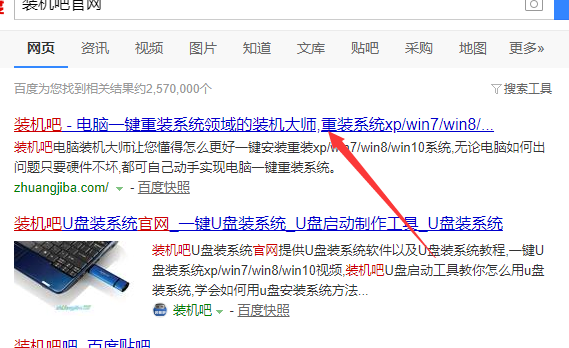
U盘启动盘制作工具
1、浏览器搜索装机吧官网,下载装机吧一键重装系统工具,可以一键制作U盘启动盘哦。
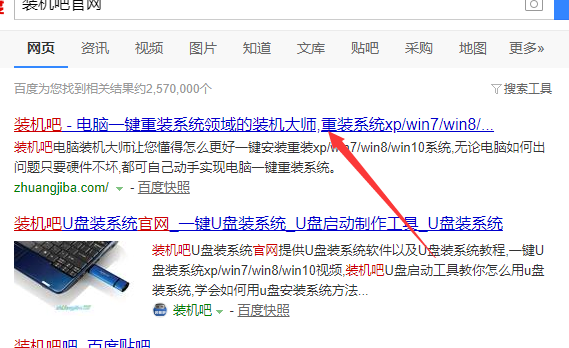
2、然后准备一个大于8G的U盘,插入电脑,备份重要资料。
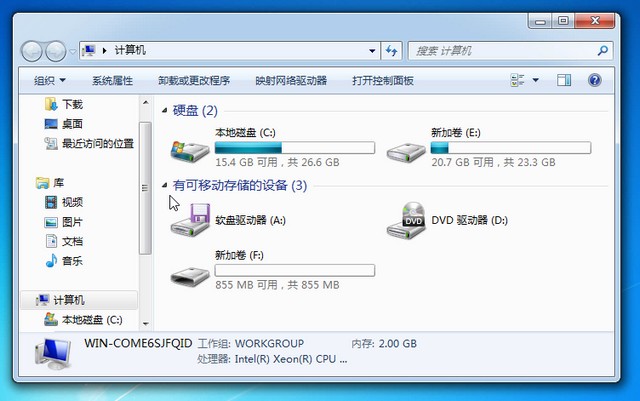
3、打开装机吧重装系统工具,选择左侧的制作系统,检测到U盘后,默认人设置单击开始制作。
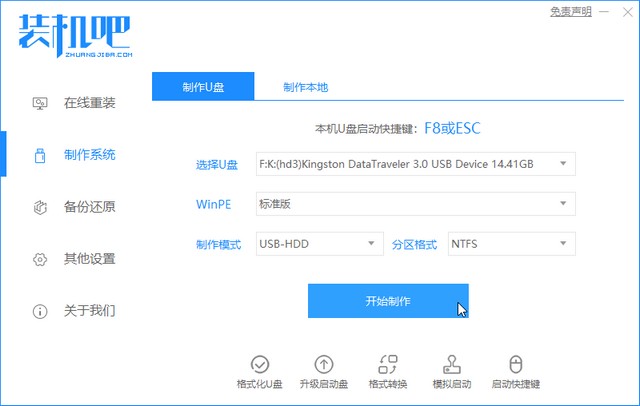
4、出现选择系统界面,选择需要的系统,不需要就直接点击开始制作。
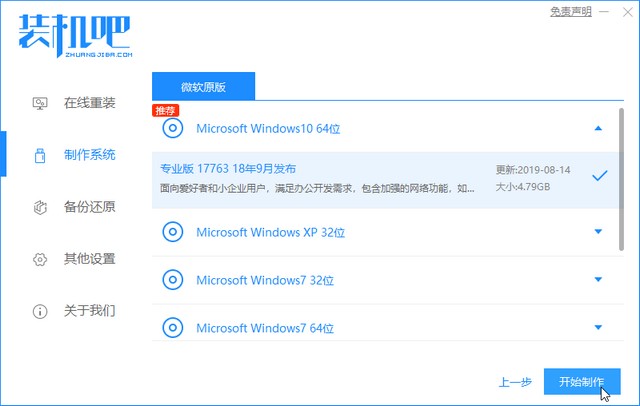
5、弹出制作U盘启动盘会清除U盘文件提示,点击确定。
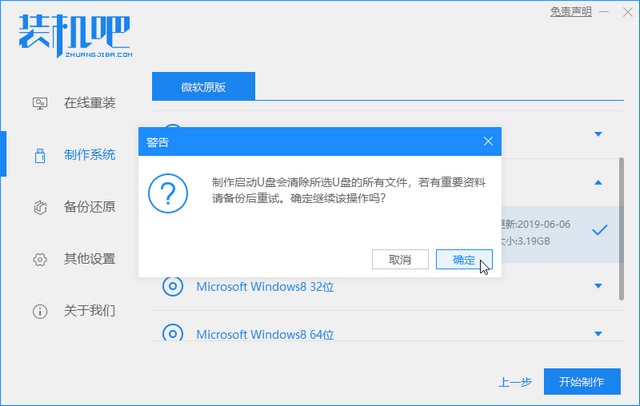
6、等待片刻U盘启动盘就制作完成了,点击取消就可以使用啦。
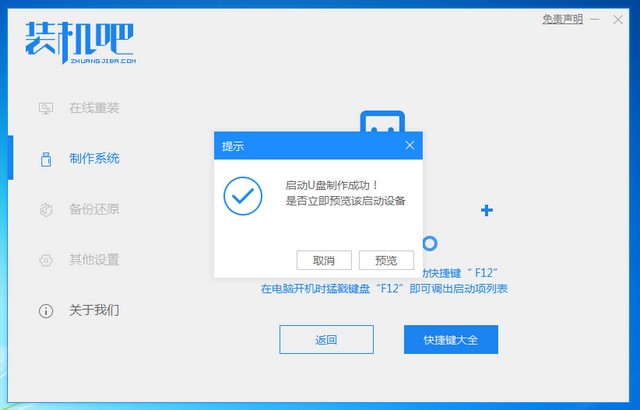
以上就是制作U盘启动盘的的详细步骤啦,是不是超级简单。点击链接了解U盘安装系统视频教程。






 粤公网安备 44130202001059号
粤公网安备 44130202001059号